使用AirPods连接Mac的步骤介绍
时间:2023-03-15 19:58
近期有小伙伴问道小编怎么使用AirPods连接Mac呢?下面小编为大家带来了使用AirPods连接Mac的步骤介绍,希望可以帮助到你哦。
使用AirPods连接Mac的步骤介绍
如果您已使用 iPhone 设置过 AirPods,且您的 Mac 已使用同一 Apple ID 登录 iCloud,则 AirPods 可能已经可以与您的 Mac 搭配使用。请将 AirPods 放入耳中,并点按 Mac 菜单栏中的“音量”图标。然后,从列表中选取 AirPods。
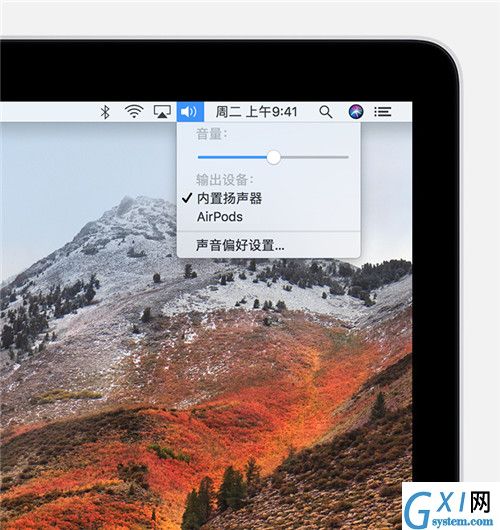
如果菜单栏中没有“音量”图标,请选取苹果菜单 >“系统偏好设置”,然后点按“声音”图标。点按“输出”,然后选中“在菜单栏中显示音量”复选框。
情况二
如果您在菜单中没有看到您的 AirPods,请将您的 AirPods 与 Mac 配对:
1.在 Mac 上,从苹果菜单中选取“系统偏好设置”,然后点按“蓝牙”图标。
2.确保“蓝牙”已打开。
3.将 AirPods 放入充电盒并打开盒盖。
4.按住充电盒背面的设置按钮,直至状态指示灯呈白色闪烁。
5.在“设备”列表中选中您的 AirPods,然后点按“连接”。
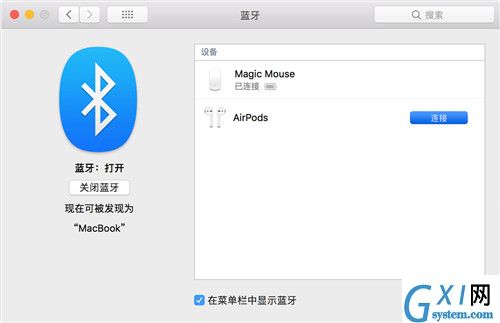
上文就是使用AirPods连接Mac的步骤介绍,大家按照此步骤试试看哦。



























